win10系统自动关机提示“dcom server process Launcher服务意外
发布日期:2019-07-06 作者:系统之家官网 来源:http://www.gw3c.com
有越来越多的用户喜欢win10系统了。在日常的安装和使用过程中,免不了总能碰见win10系统自动关机提示“dcom server process Launcher服务意外终止”的问题。面对突然出现的win10系统自动关机提示“dcom server process Launcher服务意外终止”的问题,对于一些仅仅将电脑作为工具使用的菜鸟来说,想要从根本上解除win10系统自动关机提示“dcom server process Launcher服务意外终止”的问题,看起来似乎很难。但如果能做到下面几点: 1、由于缓冲区溢出导致的故障可以通过增加内存或者设置增加虚拟内存解决; 2、右键点击“计算机”---“属性”;就大功告成了。假如你对win10系统自动关机提示“dcom server process Launcher服务意外终止”的问题比较感兴趣,不妨看看下面分享给你的内容吧。
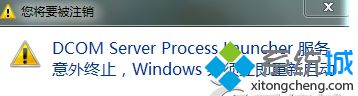
原因分析:
1、内存长时间使用率过高,造成缓冲区溢出,使得dCoM server process Launcher 服务意外终止,所以系统会自动做重新启动的修正操作。
2、系统中病毒导致。
图文步骤:
1、由于缓冲区溢出导致的故障可以通过增加内存或者设置增加虚拟内存解决;
2、右键点击“计算机”---“属性”;
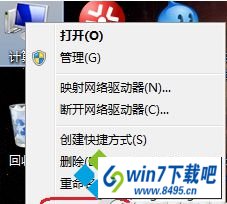
3、选择“高级系统设置”;
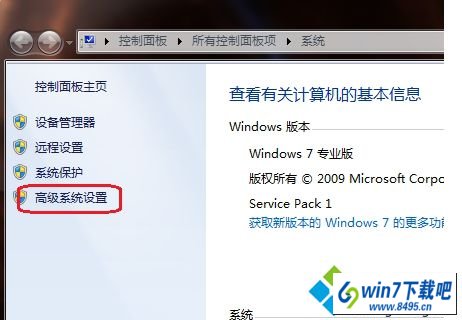
4、找到“高级”---“性能”---“设置”;
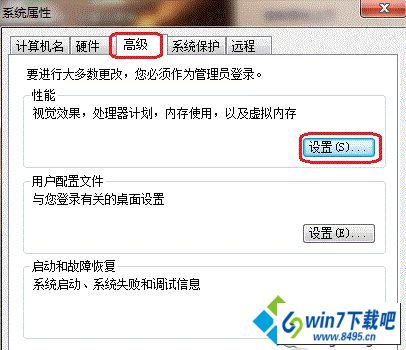
5、“高级”---“更改”;
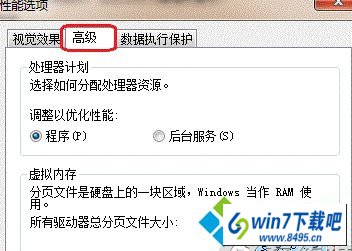
6、把前面的勾去掉,选择“自定义大小”,输入虚拟内存大小,点“设置”,重启后生效。
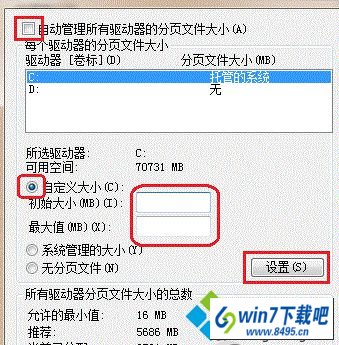
二、如果中毒,可以尝试使用杀毒软件杀毒解决。
三、尝试使用第三方的系统修复工具修复,如360安全卫士的“系统急救箱”,QQ管家等。
上述介绍win10自动关机提示“dcom server process Launcher服务意外终止”的三种图文步骤,导致故障的原因有很多种,某些进程错误也是会引起相同的故障。希望上述教程能够帮助用户更好操作电脑。
相关教程
- 栏目专题推荐
- 系统下载推荐
- 1雨林木风Win7 32位 好用装机版 2021.09
- 2系统之家 ghost win8 64位官方专业版v2019.09
- 3系统之家 Windows8.1 64位 老机装机版 v2020.04
- 4系统之家Ghost Win11 64位 家庭纯净版 2021.09
- 5系统之家 ghost win10 32位最新专业版v2019.09
- 6系统之家 ghost win10 64位专业增强版v2019.09
- 7雨林木风Windows7 安全装机版64位 2020.10
- 8系统之家Win7 精英装机版 2021.09(64位)
- 9番茄花园Windows xp 纯净装机版 2021.02
- 10系统之家Ghost Win10 32位 办公装机版 2021.04
- 系统教程推荐
- 1技术员研习win10系统查看电脑是多少位系统的问题
- 2手把手恢复win7系统安装photoshop软件的方案?
- 3xp系统智能创建还原点节约硬盘空间的还原方案
- 4大神为你windows7开机总会卡在“windows启动管理器”界面的办法?
- 5相关win10系统中如何建立区域网的全面解答
- 6笔者详解win10系统按Ctrl+A全选快捷键没有反应的技巧
- 7解决win7迅雷出现崩溃_win7迅雷出现崩溃的教程?
- 8详解win7系统提示“内置管理员无法激活此应用”原因和的问题?
- 9还原win10文件夹选项的步骤|win10文件夹选项不见了如何解决
- 10xp系统打开腾讯游戏tgp页面发生白屏的具体教程

